- „ZIP“ failai puikiai tinka suglaudinti kelis failus ir lengvai juos bendrinti arba siųsti el. Paštu, kaip vieną aplanką arba kelis.
- Galite lengvai susegti kelis failus į atskirus ir tŠiame vadove parodysime, kaip tai padaryti.
- Jei jums reikia atidaryti konkretų failo tipą, būtinai patikrinkite mūsų vadovusFailų atidarymo centras išsamesniems sprendimams.
- Mūsų Dokumentų valdymo skyrius, rasite viską, ką reikia žinoti apie failų valdymo programinę įrangą.

Ši programinė įranga leis jūsų tvarkyklėms veikti ir veikti, taip apsaugant jus nuo įprastų kompiuterio klaidų ir aparatūros gedimų. Dabar patikrinkite visus tvarkykles atlikdami 3 paprastus veiksmus:
- Atsisiųskite „DriverFix“ (patikrintas atsisiuntimo failas).
- Spustelėkite Paleiskite nuskaitymą rasti visus probleminius vairuotojus.
- Spustelėkite Atnaujinti tvarkykles gauti naujas versijas ir išvengti sistemos sutrikimų.
- „DriverFix“ atsisiuntė 0 skaitytojų šį mėnesį.
Didelių failų siuntimas el. Paštu suteikė galimybę taupyti laivą su visais ten esančiais ZIP ir suspaudimo įrankiais.
Dabar kaip niekad paprasta užtikrinti, kad jūsų pranešimas pasieks gavėją neprarandant valandų, bandant siųsti kiekvieną failą atskirai.
Kartais dėl organizacinių užklausų ar kitų priežasčių gali tekti kelis aplankus susegti į atskirus.
Tai skamba kaip varginantis procesas ir šiek tiek užimantis daug laiko, tačiau taip neturi būti.
Šiame straipsnyje mes jums parodysime keletą tikrai paprastų būdų tai padaryti, todėl toliau skaitykite.
Kaip galima kelis aplankus susegti į atskirus failus?
1. Išbandykite „WinZip“

Yra keletas įrankių, leidžiančių susegti kelis aplankus į atskirus failus, o svarbiausia naudoti geriausią jūsų poreikiams.
Mes išbandėme juos visus ir, remdamiesi rezultatais bei jo teikiamomis funkcijomis, norėtume jums rekomenduoti „WinZip“ pabandyti.
Didelių failų skaidymas neturėtų užtrukti daug laiko, o naudojant šį įrankį tai bus lengviau nei bet kada.
„WinZip“ leidžia suskaidyti zip failus per kelias sekundes, neatliekant sudėtingų veiksmų.
Veiksmai norint aplankus susegti į kelis failus:
- Atidarykite „Winzip“.
- Iš „WinZip“ failų srities pasirinkite failą, kurį norite padalyti.
- Tada spustelėkite Pridėti prie pašto ir būtinai pasirinkite Skaldyti variantą.
- Nurodykite, kur norite išsaugoti savo ZIP failus.
Kaip matote aukščiau, norint suskaidyti ZIP aplankus į kelis, reikia atlikti keturis paprastus veiksmus.
Vis dėlto „WinZip“ daro ne tik skaidomus failus. Jis ateina su kitomis puikiomis failų valdymo funkcijomis, tokiomis kaip ZIP failų pakavimas ir išpakavimas arba taisymas.
Jei nerimaujate dėl privatumo, žinokite, kad naudodami „WinZip“ galite lengvai apsaugoti visus failus ir aplankus slaptažodžiu, nesijaudindami dėl duomenų nutekėjimo.
Jei jums reikia suspausti vaizdus ar vaizdo įrašus neprarandant kokybės, vėlgi, tai yra geriausias jūsų pasirinktas įrankis.
Apskritai šiame nuostabiame įrankyje yra funkcijų, kurios padės lengvai valdyti failus.

„WinZip“
Suskirstykite, archyvuokite, išpakuokite, saugokite ir bendrinkite visus pagrindinius failų formatus naudodami šią nuostabią programinę įrangą. Gaukite geriausią pasiūlymą dabar!
Apsilankykite svetainėje
2. Naudokite komandinę eilutę
- Įsitikinkite, kad visi failai ar aplankai, kuriuos norite suspausti, yra perkelti į vieną vietą.
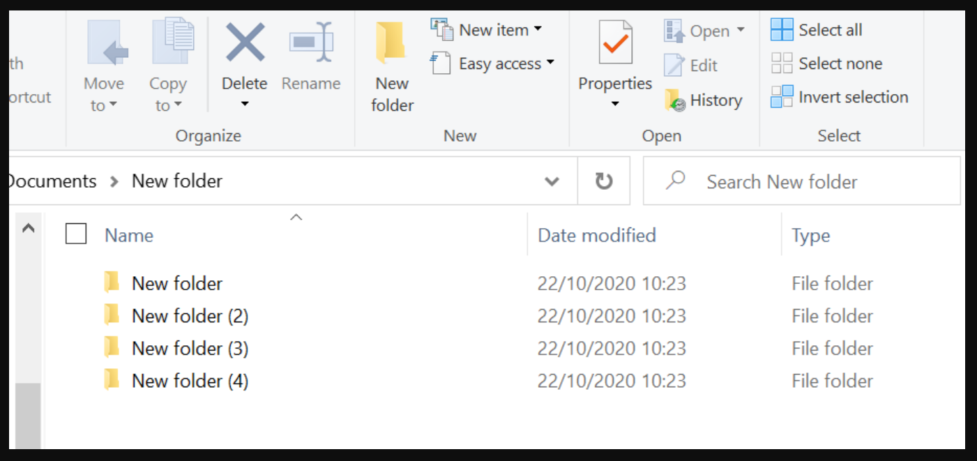
- Sukurkite naują tekstinį failą pavadinimu zipall.cmd.
- Cmd failo viduje nukopijuokite šią informaciją ir paleiskite ją:
for / d %% X (*) atlikite „% ProgramFiles% \ 7-Zip \ 7z.exe“ a „%% X.zip“ „%% X \“
Naudodami šią komandą, failai turėtų būti supakuoti į atskirus failus.
Štai, jūs turite tai atlikti, kad atliktumėte kelis failus į skirtingus aplankus.
Kaip matote, galite tai padaryti rankiniu būdu, o tai gali užtrukti šiek tiek daugiau laiko, arba galite bet kada pasirinkti naudoti specialų įrankį ir atlikti darbą per sekundes.
Žemiau esančiame komentarų skyriuje galite mums pasakyti, kuris iš jų jums buvo lengviausias.

![Kaip ištaisyti sugadintą ZIP failą atsisiuntus [Lengvas vadovas]](/f/df2966afeacea2629e474815e5a0b2f9.jpg?width=300&height=460)
